Philips Clé USB: 5 C’est prêt!
5 C’est prêt!: Philips Clé USB
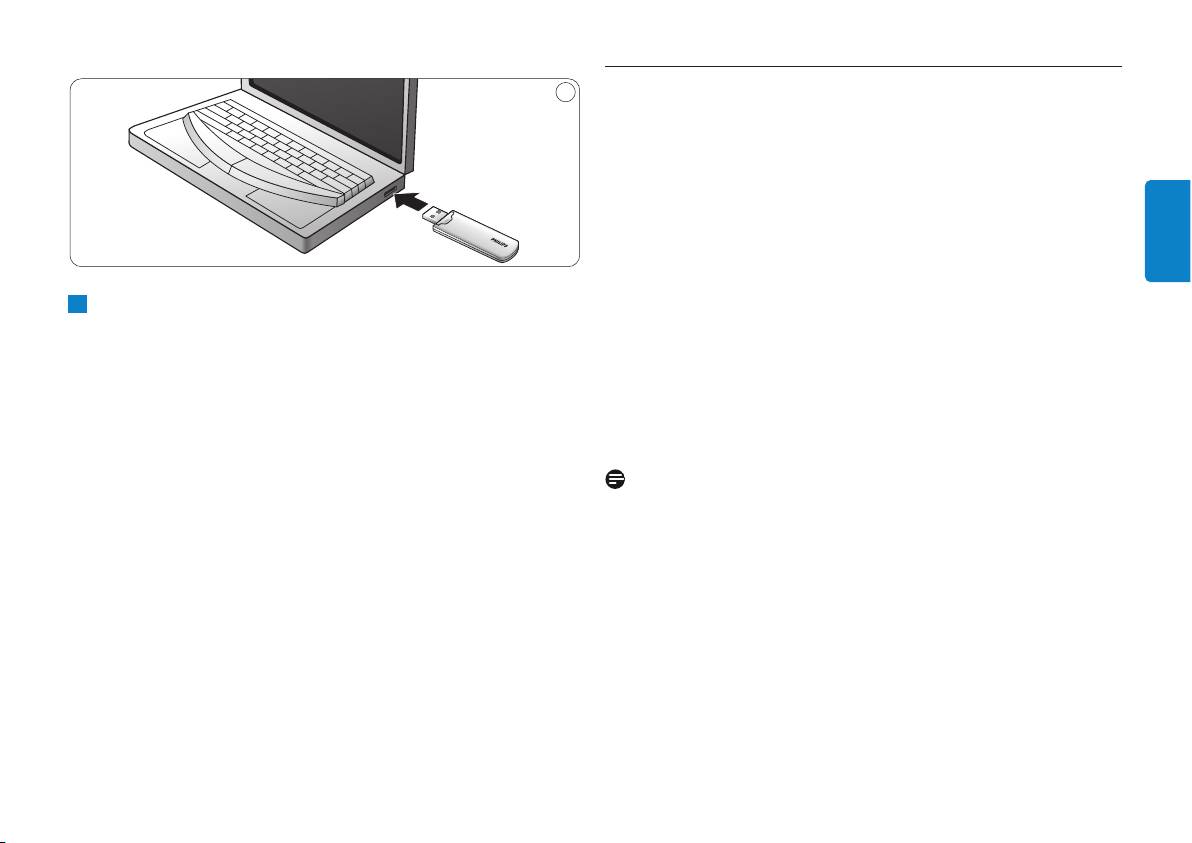
2
5 C’est prêt!
Utilisation du lecteur flash USB
• Une fois le lecteur connecté au port USB de l’ordinateur:
– un logiciel s’ouvrira automatiquement pour vous permettre
d’activer diverses applications. Pour en savoir plus, consultez le
fichier d’aide du logiciel.
Pour toute question sur le logiciel ou pour obtenir une mise à
FRANÇAIS
jour du logiciel, visitez notre site Web www.philips.com/storage.
2
Insérez le connecteur USB du lecteur flash dans l’un des ports
– l’icône du lecteur flash USB apparaîtra.Vous pouvez maintenant
USB de l’ordinateur (fig. 2).
copier et enregistrer des données sur le lecteur en faisant glisser
> Le voyant du lecteur flash USB s’allume. L’intensité lumineuse
des fichiers et des dossiers jusqu’à l’icône du lecteur, comme
du voyant augmentera progressivement puis diminuera à
lorsque vous copiez des données sur un disque dur, un CD,
nouveau. Ceci continuera aussi longtemps que le lecteur sera
un DVD ou une disquette.
connecté à l’ordinateur.
> Quand vous copiez les données, l’intensité lumineuse du
voyant augmentera et diminuera rapidement.
Remarques
• Ne retirez pas le lecteur flash USB du port USB de l’ordinateur
pendant la copie ou l’enregistrement de données. Sinon, le lecteur
ne sera plus reconnu par votre système.
• Sous Windows, le nom du lecteur dépendra de votre version de
Windows.
15
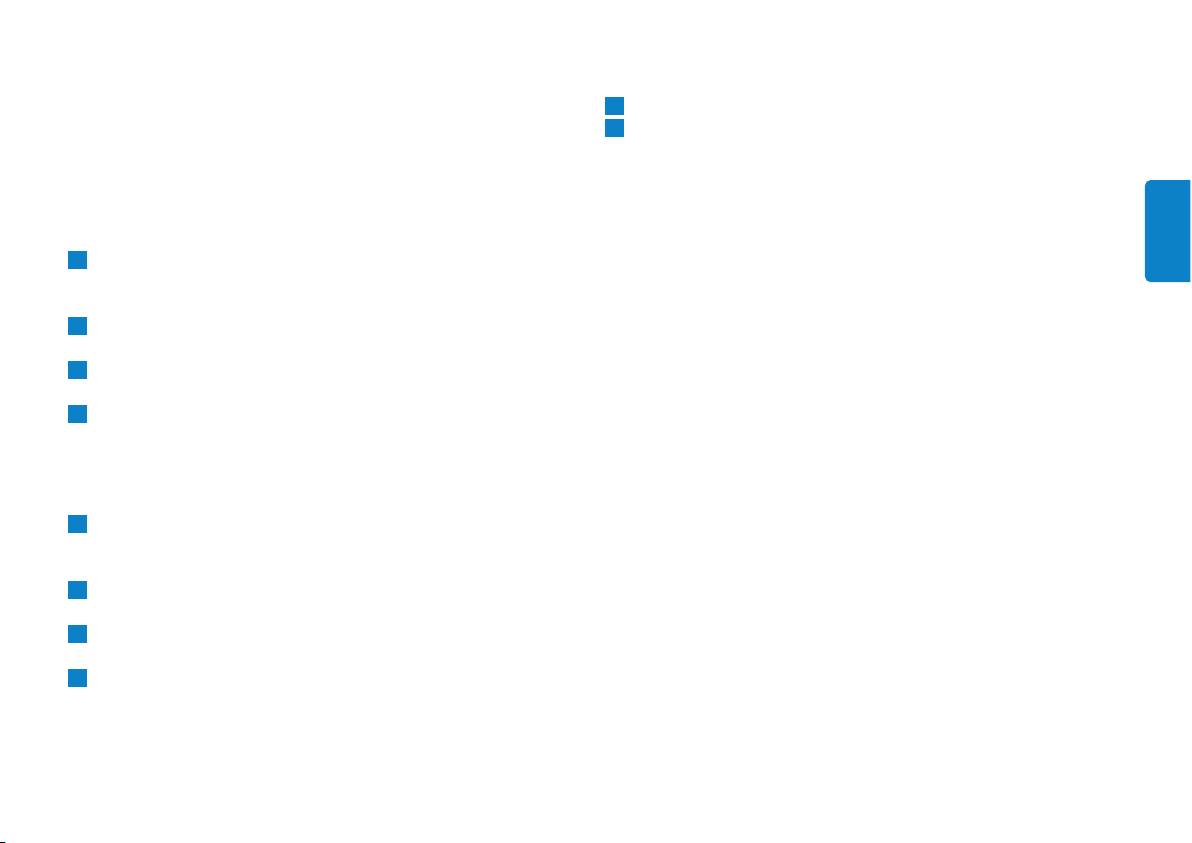
Déconnexion du lecteur flash USB de votre ordinateur
Mac OS 9.0 ou supérieur
1
Faites glisser l’icône du lecteur jusqu’à la Corbeille.
®
Windows
98SE
2
Après avoir confirmé que le lecteur flash USB est en mode veille,
• Après avoir confirmé que le lecteur flash USB est en mode veille,
retirez le lecteur flash USB du port USB de l’ordinateur.
vous pouvez retirer le lecteur flash du
port USB de l’ordinateur.
®
®
Windows
ME et Windows
2000
1
Double-cliquez sur l’icône Déconnecter ou éjecter le
FRANÇAIS
matériel de la barre des tâches, dans la partie inférieure droite de
l’écran.
2
Dans la fenêtre qui s’affiche, sélectionnez le nom de l’appareil à
retirer, puis cliquez sur le bouton Arrêter.
3
Quand l’écran Arrêter un matériel s’affiche, vérifiez que les
informations correctes sont affichées, puis cliquez sur le bouton OK.
4
Quand un message apparaît, indiquant que le lecteur flash USB
peut être retiré en toute sécurité, retirez le lecteur flash USB du
port USB de l’ordinateur.
®
Windows
Vista, XP
1
Double-cliquez sur l’icône Retirer le périphérique en toute
sécurité de la barre des tâches, dans la partie inférieure droite de
l’écran.
2
Dans la fenêtre qui s’affiche, sélectionnez le nom de l’appareil à
retirer, puis cliquez sur le bouton Arrêter.
3
Quand l’écran Arrêter un matériel s’affiche, vérifiez que les
informations correctes sont affichées, puis cliquez sur le bouton OK.
4
Quand le message Le matériel peut être retiré en toute
sécurité apparaît, retirez la clé mémoire USB du port USB de
l’ordinateur.
16
Оглавление
- 1 Important
- 2 Your USB flash drive 3 Install
- 4 Connect
- 5 Enjoy
- 6 Technical specifications 7 Need help?
- 1 Important
- 2 Votre lecteur flash USB 3 Installation
- 4 Connexion
- 5 C’est prêt!
- 6 Spécifications techniques 7 Besoin d’aide?
- 1 Wichtig
- 2 Ihr USB-Flash-Laufwerk 3 Installation
- 4 Anschluss
- 5 Los geht’s!
- 6 Technische Angaben 7 Hilfe nötig?
- 1 Importante
- 2 Su unidad flash USB 3 Instale
- 4 Conecte
- 5 Disfrute
- 6 Especificaciones técnicas 7 ¿Necesita ayuda?
- 1 Belangrijk
- 2 Uw USB-flash-drive 3 Installeren
- 4 Aansluiten
- 5 Genieten
- 6 Technische gegevens 7 Hulp nodig?
- 1 Importante
- 2 L’unità flash USB 3 Installazione
- 4 Collegamento
- 5 Funzionamento
- 6 Specifiche tecniche 7 Occorre assistenza?
- 1 Importante
- 2 A unidade flash USB 3 Instalação
- 4 Ligação
- 5 Utilização
- 6 Especificações técnicas 7 Precisa de ajuda?
- 1 Важная информация
- 2 Ваша флэш-память USB 3 Установка
- 4 Подключение
- 5 Используйте
- 6 Технические спецификации 7 Требуется помощь?
- 1 Ważne
- 2 Pamięć flash USB
- 3 Instaluj
- 4 Podłącz
- 5 Używaj
- 6 Dane techniczne
- 1 Důležité
- 2 Vaše jednotka Flash USB 3 Instalace
- 4 Připojení
- 5 Využití
- 6 Technické údaje 7 Potřebujete pomoc?
- 1 Dôležité
- 2 Vaša USB jednotka Flash
- 3 Nainštalujte
- 4 Pripojte
- 5 Vychutnajte si
- 6 Technické údaje
- 1 Fontos tudnivalók
- 2 Az USB flash meghajtó
- 3 Telepítés
- 4 Csatlakozás
- 5 Élvezze
- 6 Műszaki adatok

